PHP 편집기 Apple에서는 Google Chrome의 다운로드 차단 문제를 해결하는 방법을 소개합니다. Chrome을 사용하는 경우 브라우저에서 파일 다운로드를 차단하는 경우가 있어 사용자에게 문제를 일으킬 수 있습니다. 하지만 걱정하지 마세요. 몇 가지 간단하고 효과적인 솔루션이 있습니다. 다음으로, 필요한 파일을 성공적으로 다운로드할 수 있도록 Chrome의 다운로드 차단 문제를 해결하는 방법을 자세히 소개하겠습니다.
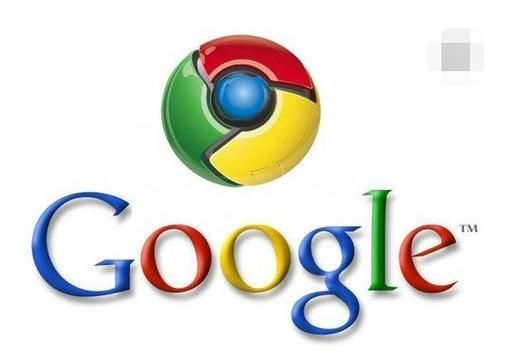
먼저 Google Chrome을 열고 오른쪽 상단에 있는 세 개의 점 아이콘을 클릭한 다음 "설정" 메뉴를 선택하세요.
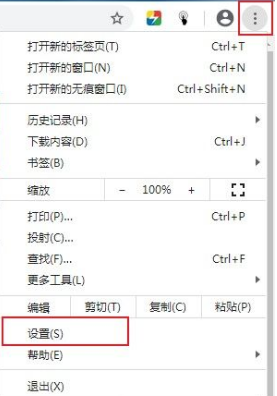
2. Google Chrome의 설정 페이지에 들어간 후 페이지에서 '개인정보 설정 및 보안' 열을 찾아 '보안' 항목을 클릭하세요.

3. 이때 "보안" 설정 페이지로 들어가게 됩니다. "세이프 브라우징" 열에서 "보호 없음(권장하지 않음)"을 선택합니다.
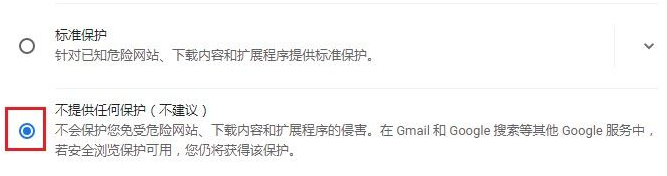
4. 이때 아래 그림과 같은 프롬프트 창이 나타납니다. 오른쪽 하단에 있는 "닫기" 버튼을 클릭하고 Chrome을 다시 시작하세요.

위 내용은 Chrome 다운로드 차단 문제를 해결하는 방법의 상세 내용입니다. 자세한 내용은 PHP 중국어 웹사이트의 기타 관련 기사를 참조하세요!